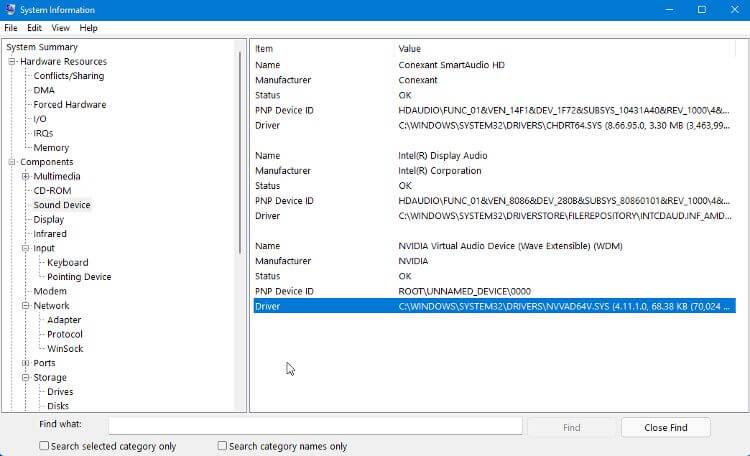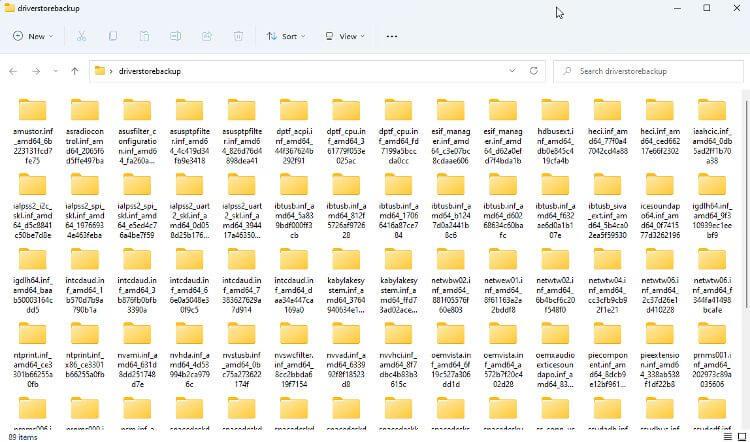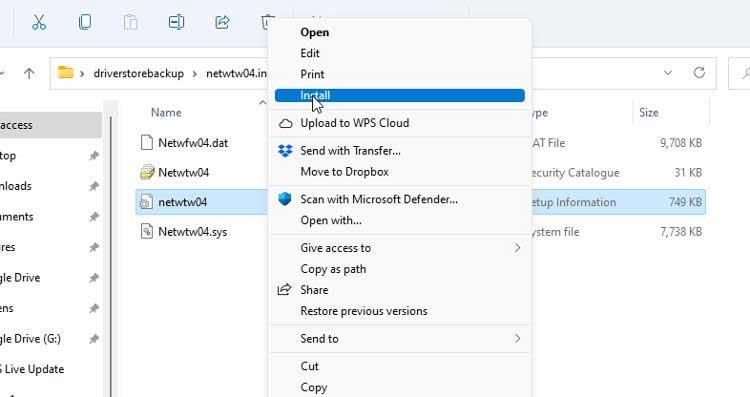Het opnieuw installeren van alle stuurprogramma's op een nieuwe Windows-pc is niet zo ingewikkeld als u denkt. Laten we met Download.vn leren hoe u stuurprogramma's van een oude naar een nieuwe computer kunt overbrengen .

In een wereld van voortdurende upgrades en updates van apparaten verliest een apparaat soms binnen korte tijd de ondersteuning van de fabrikant. Gelukkig heb je een manier om bestaande stuurprogramma's van je oude pc naar je nieuwe te kopiëren, zolang beide apparaten hetzelfde besturingssysteem gebruiken.
Hoe u een chauffeurslijst kunt maken en opslaan
Voordat u begint met het maken van een back-up van uw oude stuurprogramma's op uw nieuwe pc, moet u een lijst maken met de benodigde stuurprogramma's. Met de naam van het stuurprogramma en informatie over de locatie kunt u het juiste stuurprogramma vinden dat u later kunt installeren.
De eenvoudigste manier om alle apparaten en stuurprogramma's te zien die op een Windows-computer zijn geïnstalleerd, is door het hulpprogramma Systeeminformatie te gebruiken dat op het systeem beschikbaar is.
1. U kunt de applicatie openen door te zoeken naar msinfo32 in de Windows-zoekbalk en Systeeminformatie te selecteren in de resultaten. U kunt ook het dialoogvenster Uitvoeren openen en msinfo32.exe invoeren > klik op OK .
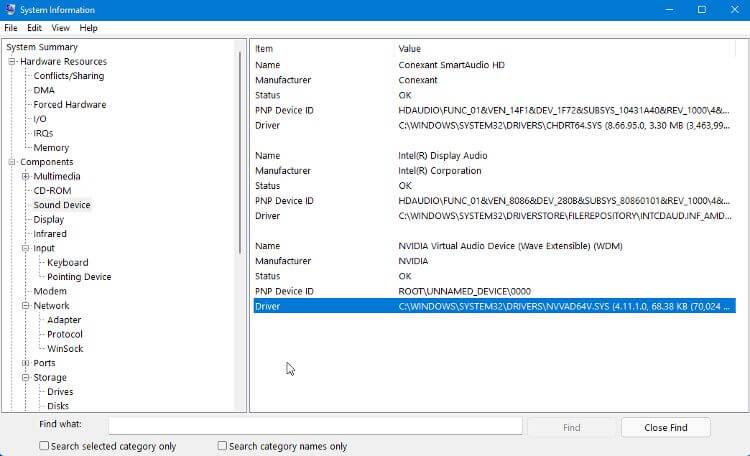
2. Wanneer deze applicatie wordt geopend, wordt een lijst weergegeven met alle hardware en apparaten die op de computer zijn geïnstalleerd. Als u het apparaat selecteert, wordt de bijbehorende informatie weergegeven, inclusief het volledige pad naar het stuurprogrammabestand.
3. U kunt deze informatie opslaan in een tekstbestand met Bestand > Exporteren > Opslaan . U kunt dit proces herhalen voor elk apparaat dat stuurprogramma's moet overbrengen.
Een andere optie is om opdrachten in het opdrachtprompthulpmiddel te gebruiken om een lijst met stuurprogrammabestanden weer te geven en te exporteren. U kunt een aantal opdrachten gebruiken om stuurprogramma's weer te geven, maar de handigste zijn:
driverquery /FO list /v
Geeft een lijst met stuurprogramma's weer met informatie over een station. Als u de lijst als tekstbestand wilt opslaan, kunt u dit doen door de volgende string aan de opdracht toe te voegen:
driverquery /FO list /v > C:\Users\USERNAME\Desktop\listofdrivers.txt
Wijzig GEBRUIKERSNAAM met uw gebruikersnaam. Wanneer deze opdracht wordt uitgevoerd, wordt een tekstbestand met de naam “listofdrivers” op het bureaublad opgeslagen. U kunt een andere tekstbestandsnaam gebruiken als u 'listofdrivers' niet wilt gebruiken.
Er is geen methode om het daadwerkelijke stuurprogrammabestand op te slaan, alleen gedetailleerde informatie over de schijf. Het maken van een lijst met stuurprogramma's die u nodig heeft is geen noodzakelijke stap, maar het maakt het later gemakkelijker om het juiste stuurprogramma te vinden.
Als u het gewenste stuurprogramma niet in deze lijst ziet, controleer dan of er een stuurprogramma is dat beschadigd is of gerepareerd moet worden.
Stuurprogramma's exporteren naar de back-upmap
Wanneer u stuurprogramma's op uw computer installeert, moet u deze eerst toevoegen aan de beveiligde map DriverStore. Vervolgens kan het systeem ze gebruiken waar nodig. Dit heet ensceneren. Hiermee kan Windows alle geïnstalleerde stuurprogramma's en updates voor die schijven bijhouden.
Maak een kopie van de map DriverStore op de oude computer of maak een back-up van de benodigde stuurprogramma's en zorg ervoor dat deze indien nodig naar de nieuwe pc kunnen worden overgebracht. U kunt een kopie van het stuurprogramma maken, maar het is meestal gemakkelijker en sneller om gewoon een kopie van de hele map te maken.
U kunt Commnad Prompt of Powershell gebruiken om een kopie van de DriverStore-map op uw oude computer te maken. Hier leest u hoe u dit doet in de opdrachtprompt:
1. Maak een map op het bureaublad met de naam driverstorebackup of iets dergelijks. Hier kopieert u het stuurprogrammabestand.
2. Open de opdrachtprompt en voer de volgende opdracht in (vervang GEBRUIKERSNAAM door uw gebruikersnaam):
dism /online /export-driver /destination:C:\Users\USERNAME\Desktop\driverstorebackup
3. Het kan zijn dat u even moet wachten voordat u alle stuurprogramma's naar de back-upmap hebt gekopieerd. Zodra dit proces is voltooid, kunt u de back-upmap naar de flashdrive kopiëren en deze vervolgens naar uw nieuwe pc overbrengen.
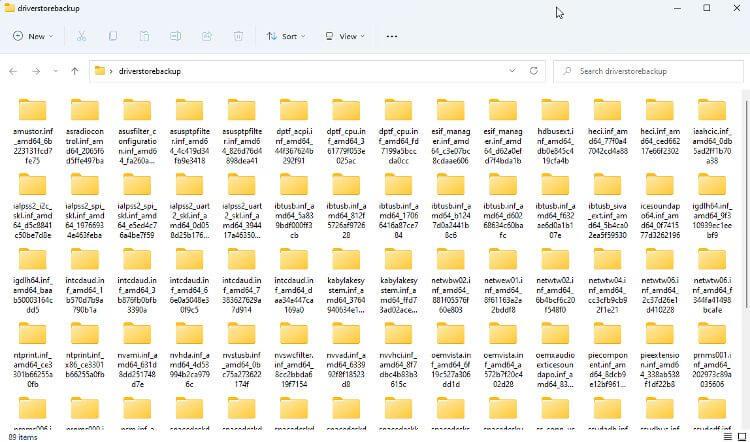
Installeer oude stuurprogramma's op een nieuwe pc
In de meeste gevallen kunt u via Verkenner oude stuurprogramma's op uw nieuwe computer installeren. Open de back-upmap die u hebt gekopieerd, navigeer naar het stuurprogramma dat u wilt installeren en klik met de rechtermuisknop op het INF-bestand. Selecteer Installeren in dit menu. Als u Win 11 gebruikt, moet u klikken op Meer opties weergeven > Installeren .
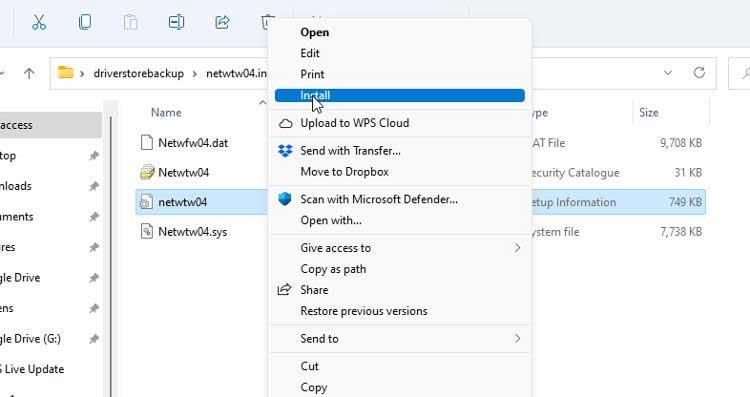
U kunt ook proberen het stuurprogramma te installeren via Apparaatbeheer . Klik met de rechtermuisknop op het apparaat en selecteer Stuurprogramma bijwerken . Volg daarna de instructies om handmatig een stuurprogramma te installeren en navigeer naar het juiste station in uw back-upmap wanneer daarom wordt gevraagd.
Hierboven ziet u hoe u stuurprogramma's van een oude Windows-pc naar een nieuwe kunt overbrengen . Ik hoop dat het artikel nuttig voor je is.